マルチビューカメラの画像を表示させるには
-
前方表示:
シフトポジションがR以外のときに
 スイッチを押します。
スイッチを押します。 スイッチを押すと画像が切り換わります。
スイッチを押すと画像が切り換わります。
後方表示:停車中にシフトポジションをRにします。
 スイッチを押すと画像が切り換わります。
スイッチを押すと画像が切り換わります。
表示設定はカスタマイズできます。
-

 スイッチ
スイッチ
- さらに詳しく
-
パーキングセンサーが障害物を検知すると、インジケーターが表示されます。
車両が後方から接近していることが検知されると、後退出庫サポートが警告します。
シフトポジションがRのときは、オーディオとナビゲーションシステムは操作できません。
カメラの設置場所と画像について
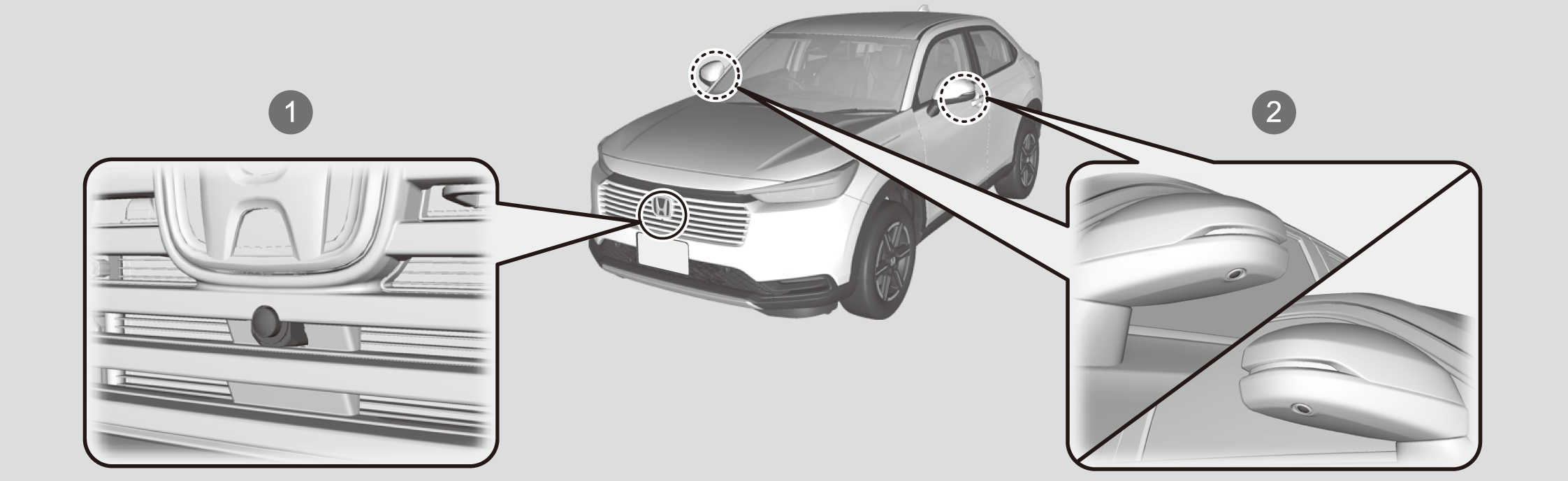
- フロントカメラ
- サイドカメラ
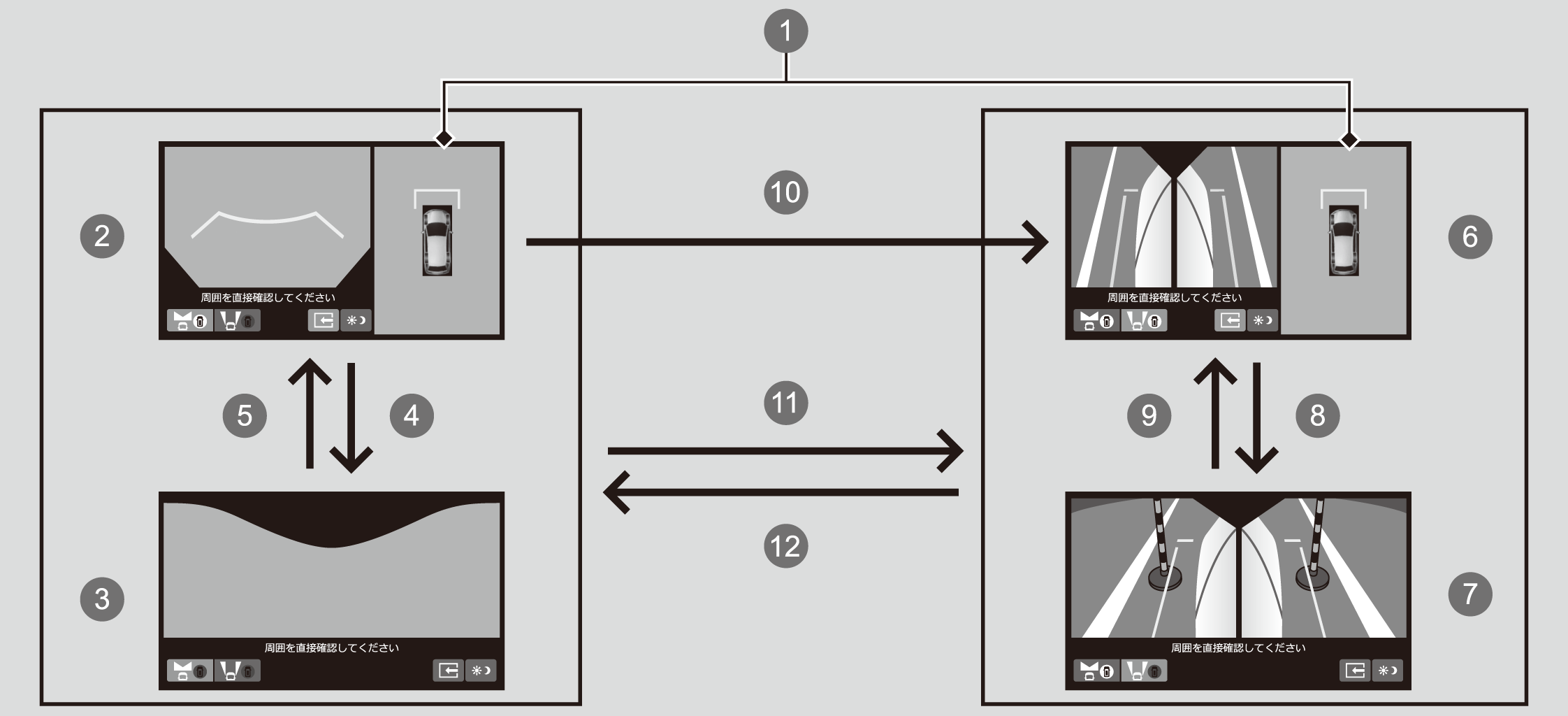
- グラウンドビュー:4台のカメラでとらえた合成画像で、車両を真上から見たイメージで表現されます。
- フロントビュー+グラウンドビュー
- フロントブラインドビュー
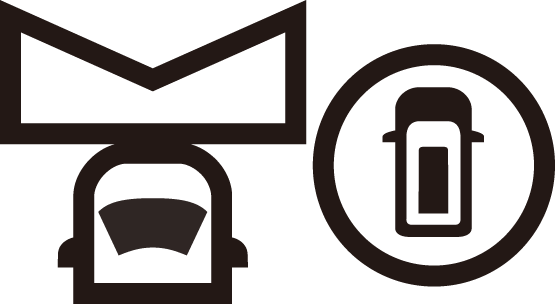 、または
、または
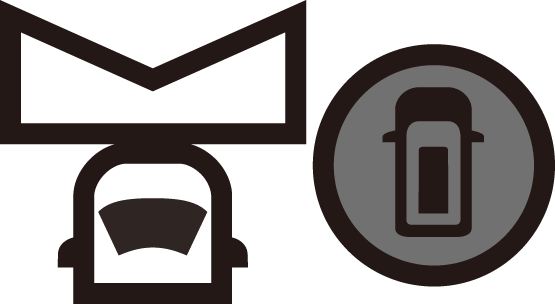 、
、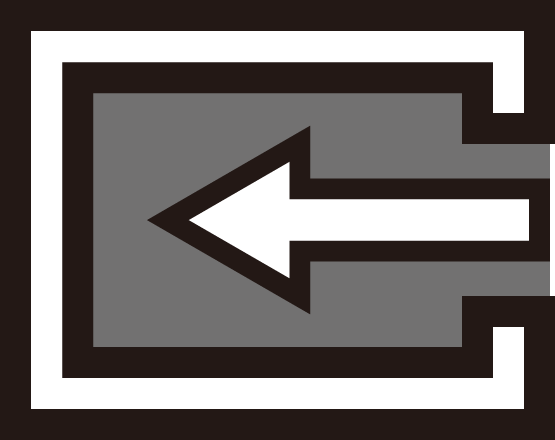 、または
、または スイッチ
スイッチ- 左右サイドビュー+グラウンドビュー
- 左右サイドビュー
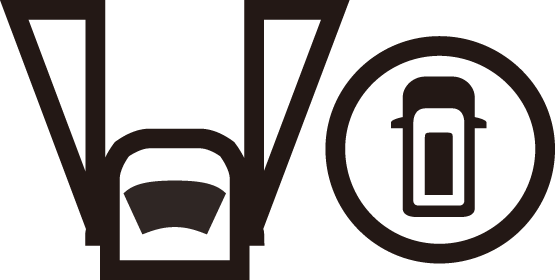 、または
、または
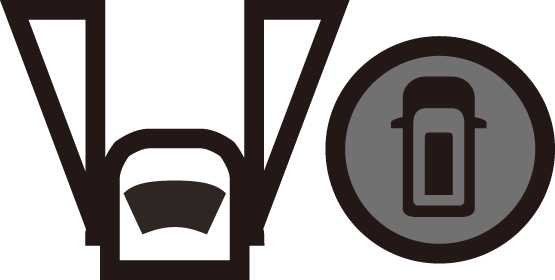 、
、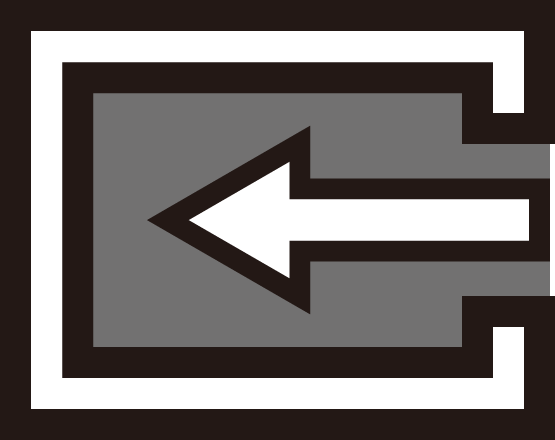 、または
、または スイッチ
スイッチ スイッチ
スイッチ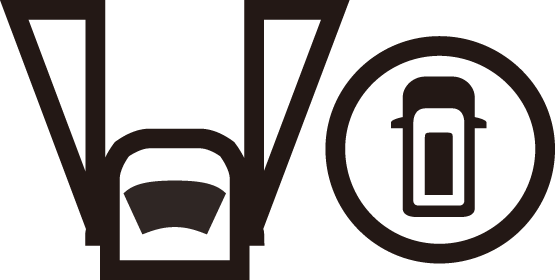 、または
、または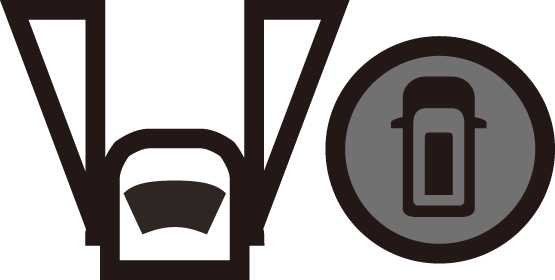
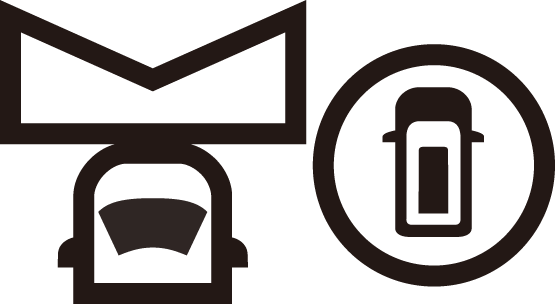 、または
、または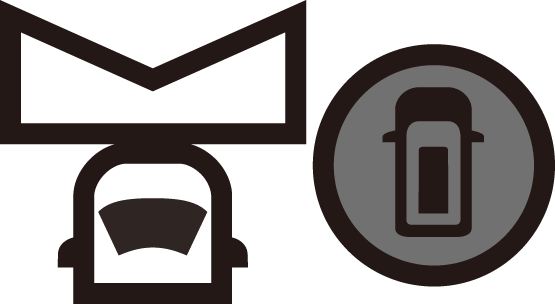
カメラは特殊なレンズを使用しています。そのため、画面上の距離と実際の距離が異なって見えたり、対象物が変形して表示されることがあります。車両から離れるほど、その傾向は強くなります。
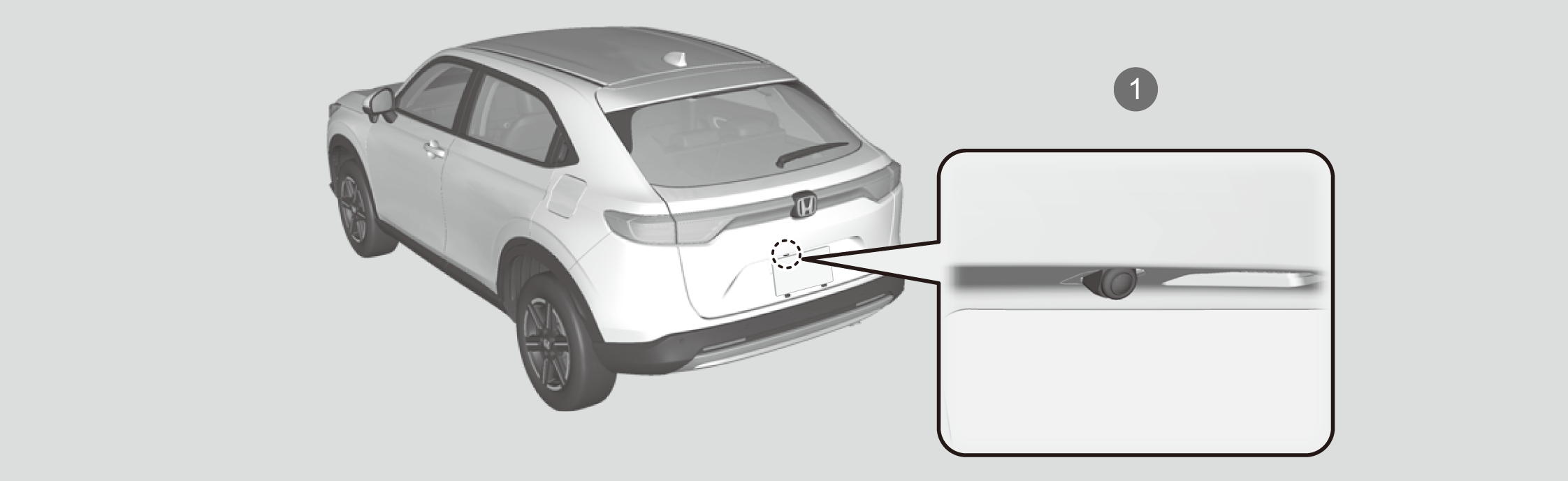
- リアカメラ
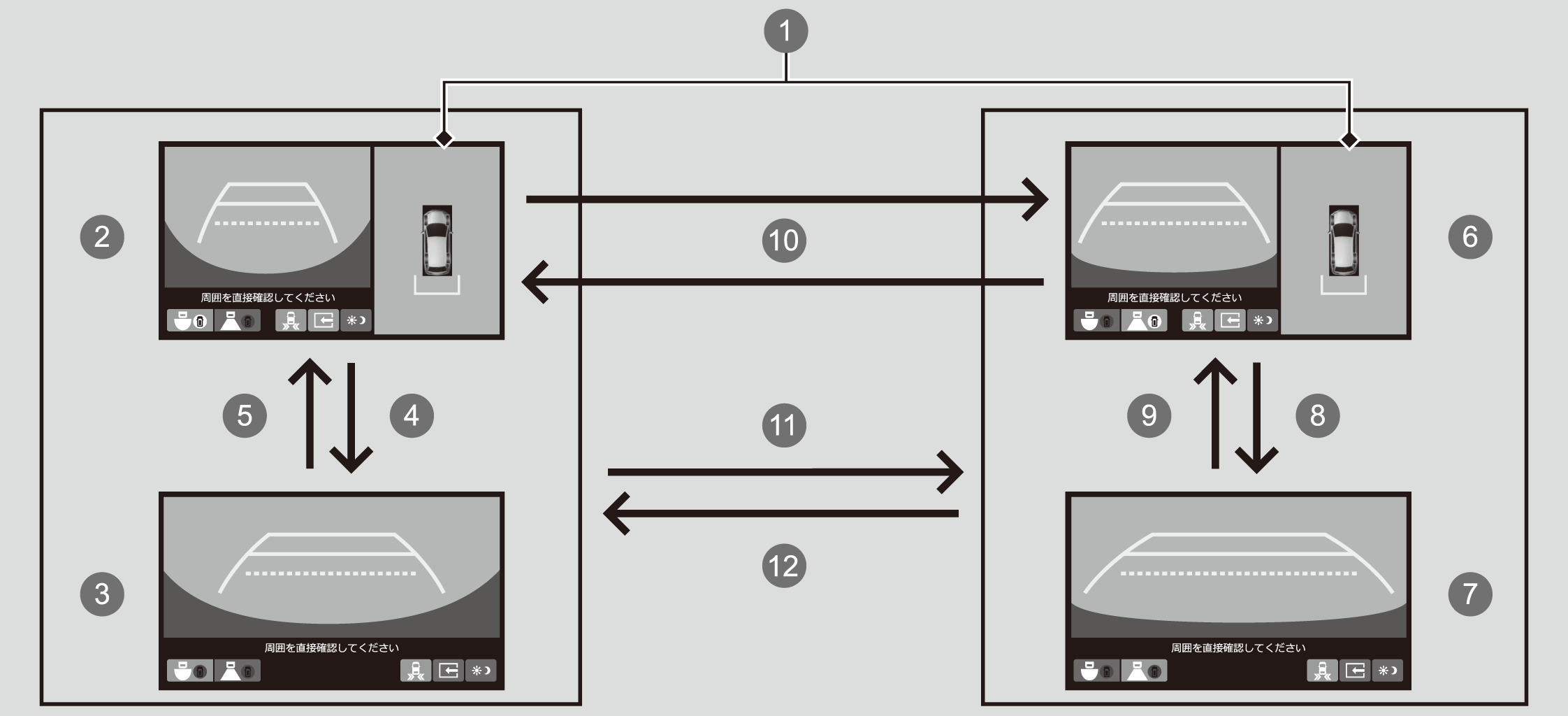
- グラウンドビュー:4台のカメラでとらえた合成画像で、車両を真上から見たイメージで表現されます。
- リアワイドビュー+グラウンドビュー
- リアワイドビュー
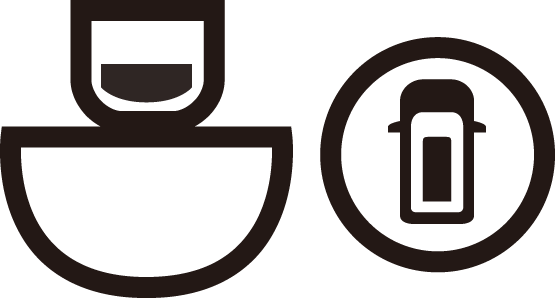 、または
、または
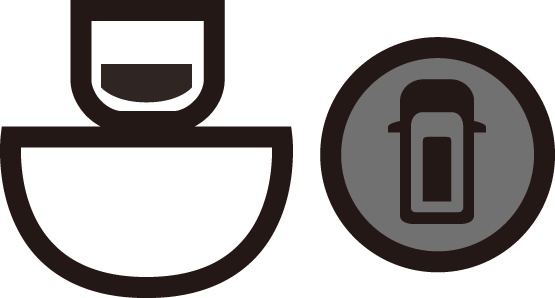 、
、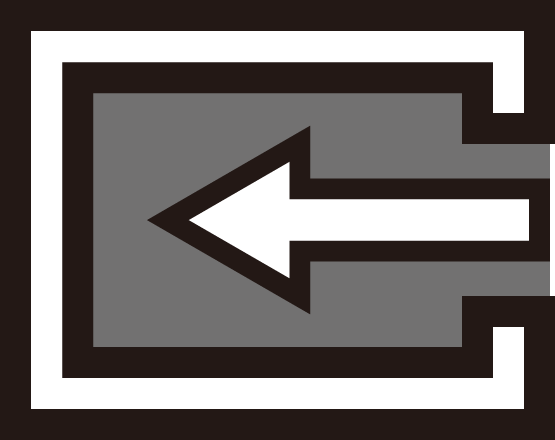 、または
、または スイッチ
スイッチ- リアビュー+グラウンドビュー
- リアビュー
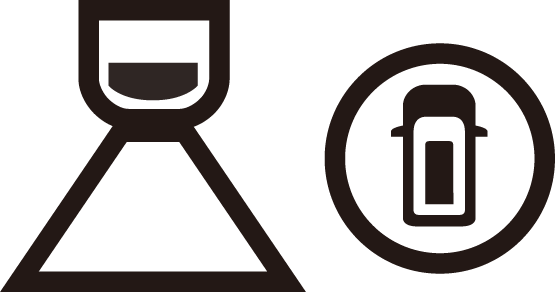 、または
、または
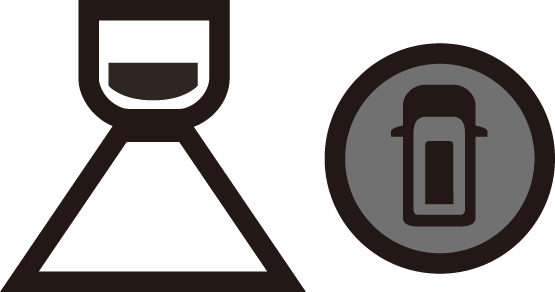 、
、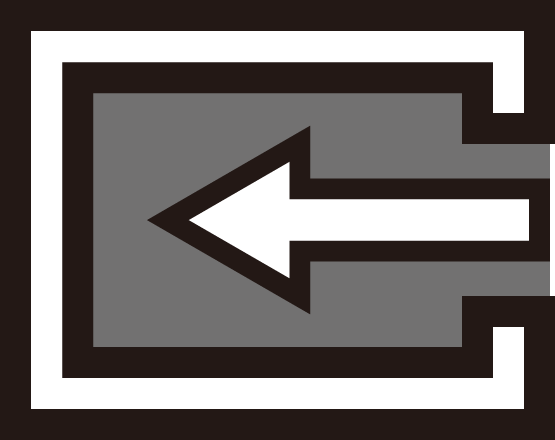 、または
、または スイッチ
スイッチ スイッチ
スイッチ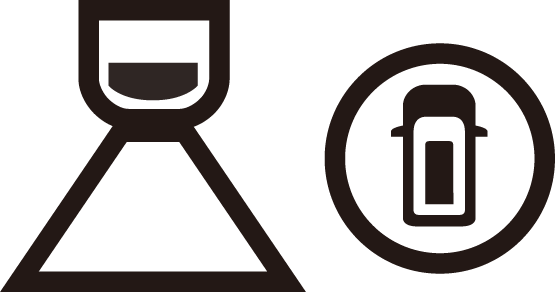 、または
、または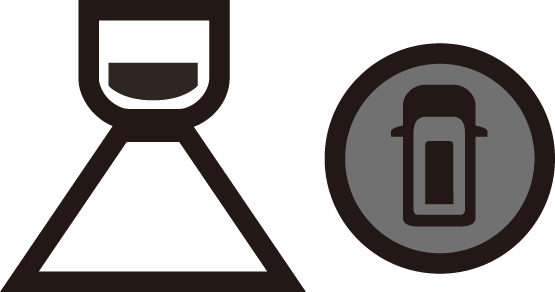
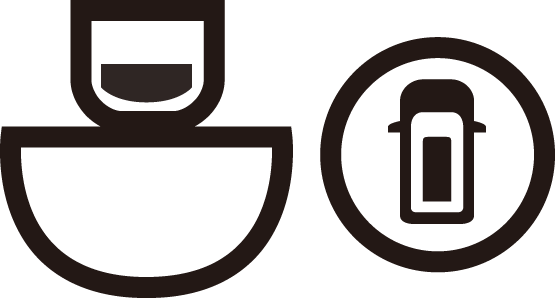 、または
、または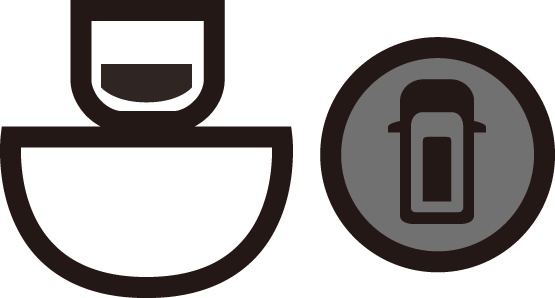
カメラは特殊なレンズを使用しています。そのため、画面上の距離と実際の距離が異なって見えたり、対象物が変形して表示されることがあります。車両から離れるほど、その傾向は強くなります。
目安ガイド線と予測ガイド線表示
マルチビューカメラシステムが起動している状態のときに以下のガイド線を表示できます。
目安ガイド線:車両からの距離を表示することができます。この距離は、実際の距離とは異なる場合があります。
予測ガイド線:ハンドル操作に応じて、車両の動く方向を表示することができます。
- さらに詳しく
-
目安ガイド線および予測ガイド線とカメラ画像が示す距離は、車高の変化や路面の状態の影響などにより、実際の距離と異なることがあります。
目安ガイド線および予測ガイド線はあくまでも参考としてお使いください。
目安ガイド線および予測ガイド線はカスタマイズにより表示/非表示を切り換えることができます。
目安ガイド線および予測ガイド線を非表示にした場合、再度表示にするまで非表示の状態が維持されます。
マルチビューカメラの使いかた
- さらに詳しく
-
ドアミラーを格納してもグラウンドビューは表示されます。ただし、ドアミラー格納中は表示エリアおよび死角が異なりますので注意してください。
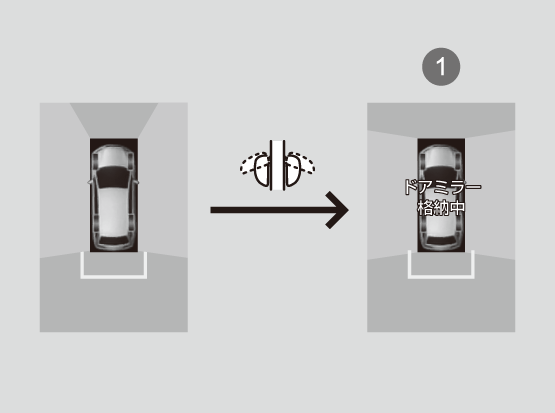
- 格納中の表示
前方と前方側面の障害物を確認するには
 スイッチを押すと前方画面表示が表示できます。シフトポジションがR以外のときに
スイッチを押すと前方画面表示が表示できます。シフトポジションがR以外のときに スイッチを押すと、画像が以下のように切り換わります。
スイッチを押すと、画像が以下のように切り換わります。
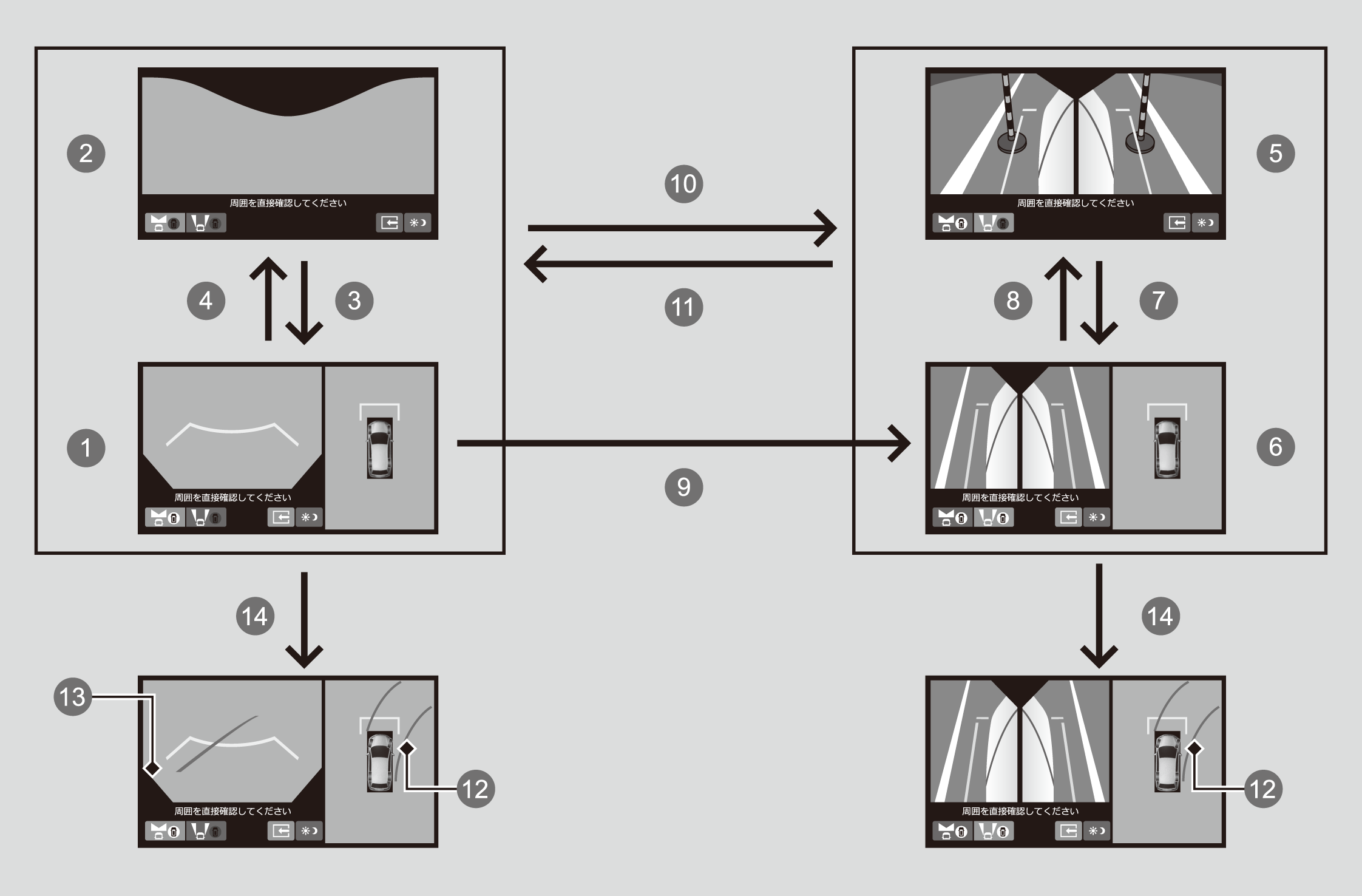
- フロントビュー+グラウンドビュー
- フロントブラインドビュー
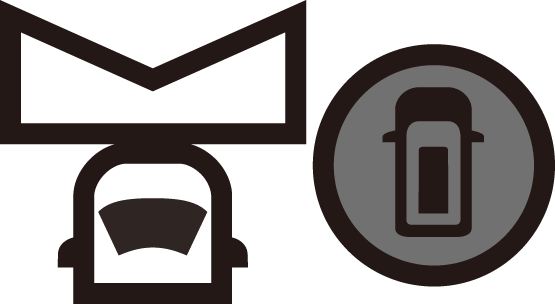 、
、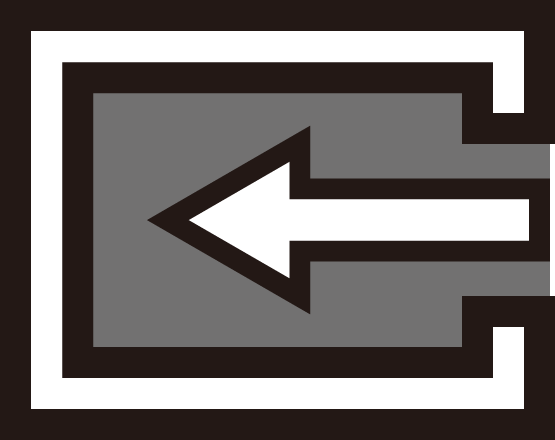 、または
、または スイッチ
スイッチ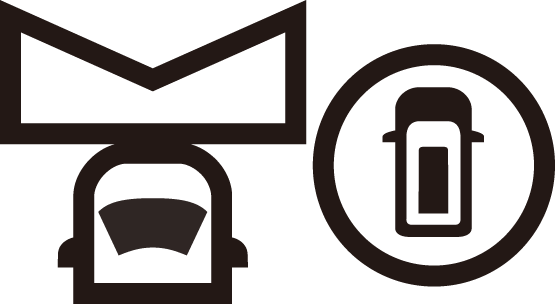 、または
、または
- 左右サイドビュー
- 左右サイドビュー+グラウンドビュー
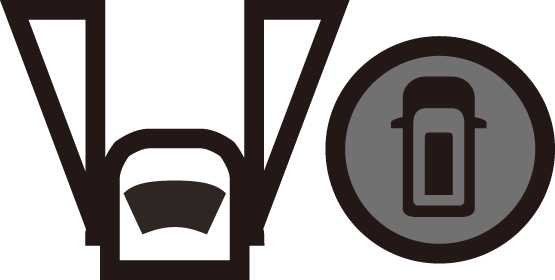 、
、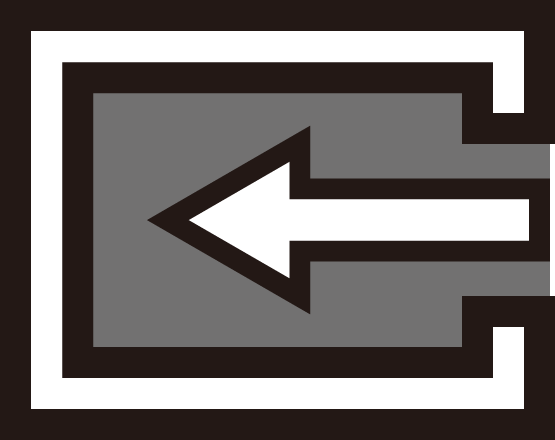 、または
、または スイッチ
スイッチ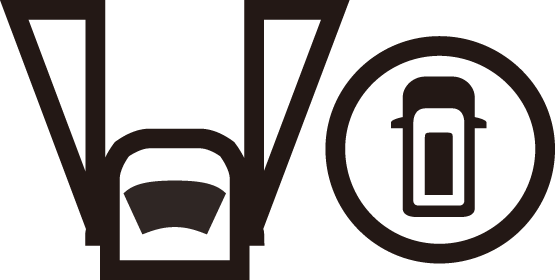 、または
、または
 スイッチ
スイッチ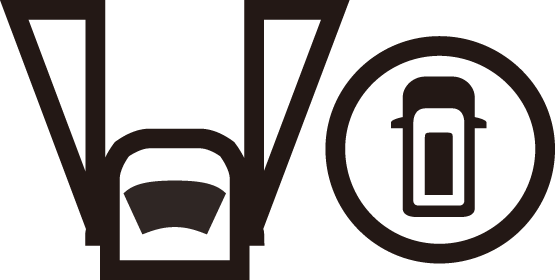 、
、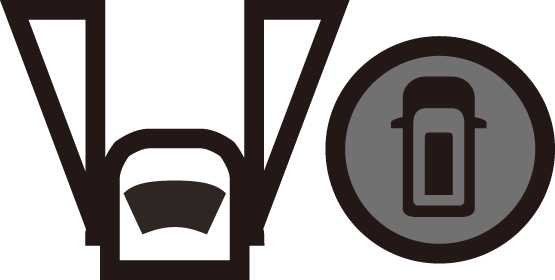 、または
、または スイッチ
スイッチ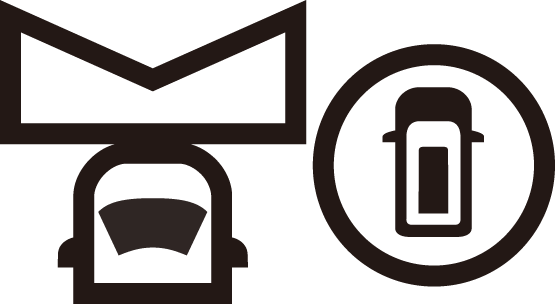 、または
、または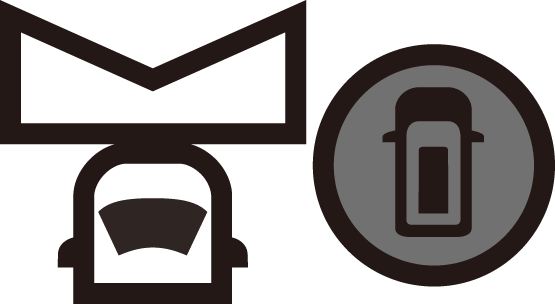
- 予測ガイド線は、車両の外側から約35cmの位置に表示されます。
- 死角になる部分は黒く表示されます。
- ハンドルを90度以上切る
- さらに詳しく
-
車速が25km/hを超えるとフロントビューまたはサイドビュー画面は自動的にオーディオ/インフォメーション画面に切り換わります。ただし、表示から約5秒間は表示を続けます。
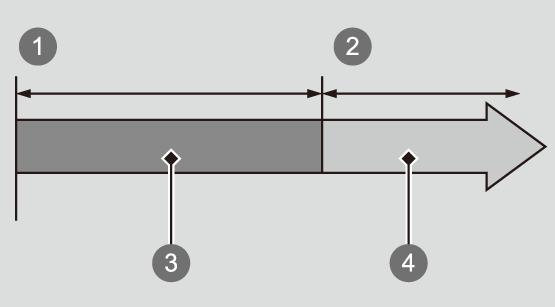
- 0km/h
- 25km/h
- カメラ画面
- オーディオ/インフォメーション画面
ガイド線の距離は、おおよその距離です。
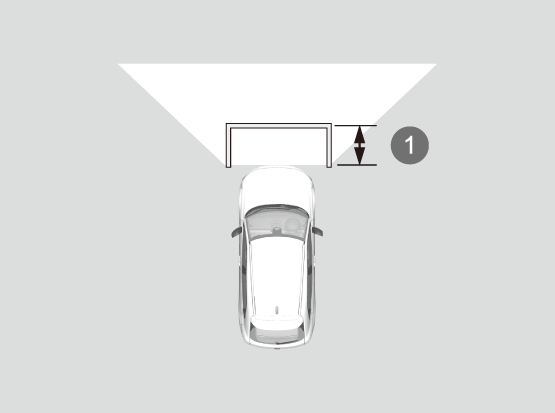
- 約1m
車両の周囲を確認するには
グラウンドビュー画面は停車時などで車両の周囲を確認する際に使用すると便利です。
見通しの悪い交差点で左右を確認するには
フロントブラインドビュー画面は見通しの悪い交差点などで左右を確認する際に使用すると便利です。
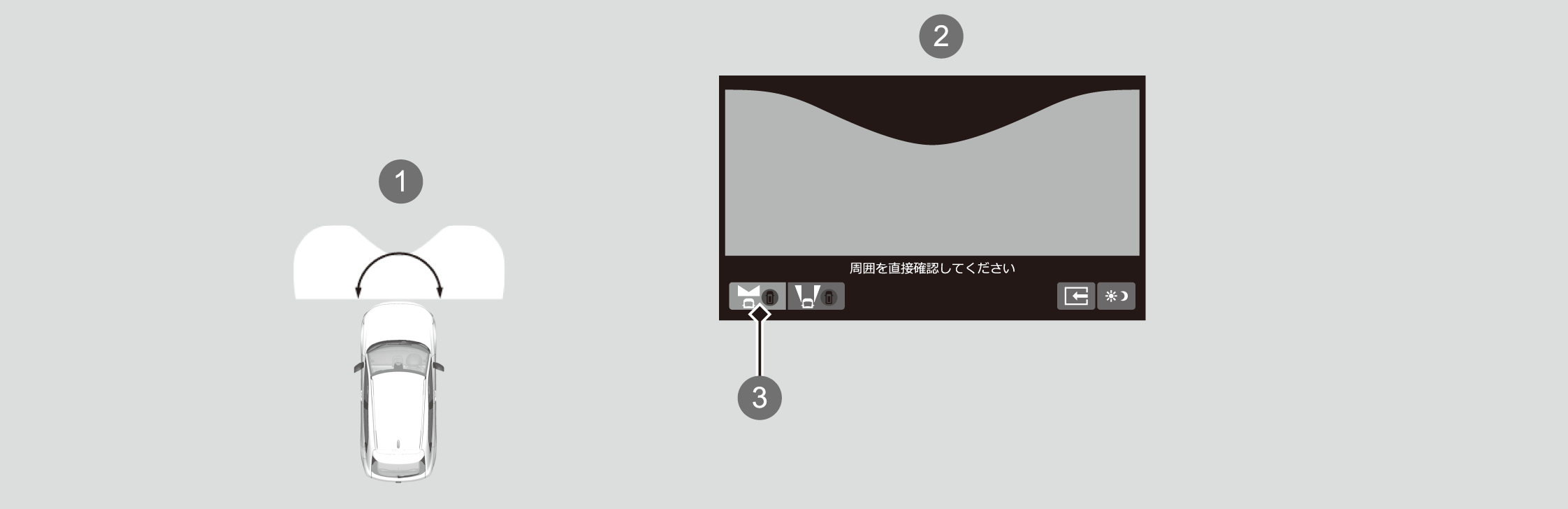
- フロントブラインドビュー画面に表示される範囲は約180度です。
- フロントブラインドビュー
- さらに詳しく
-
フロントブラインドビュー画面は広い範囲を写すため、画像は大きくゆがんで表示されます。また障害物との距離が実際より近くまたは遠くに見えることがあります。
前方側面の障害物を確認するには
左右サイドビュー画面は路肩や料金所に幅寄せしたり、狭い道でのすれ違いの際に使用すると便利です。
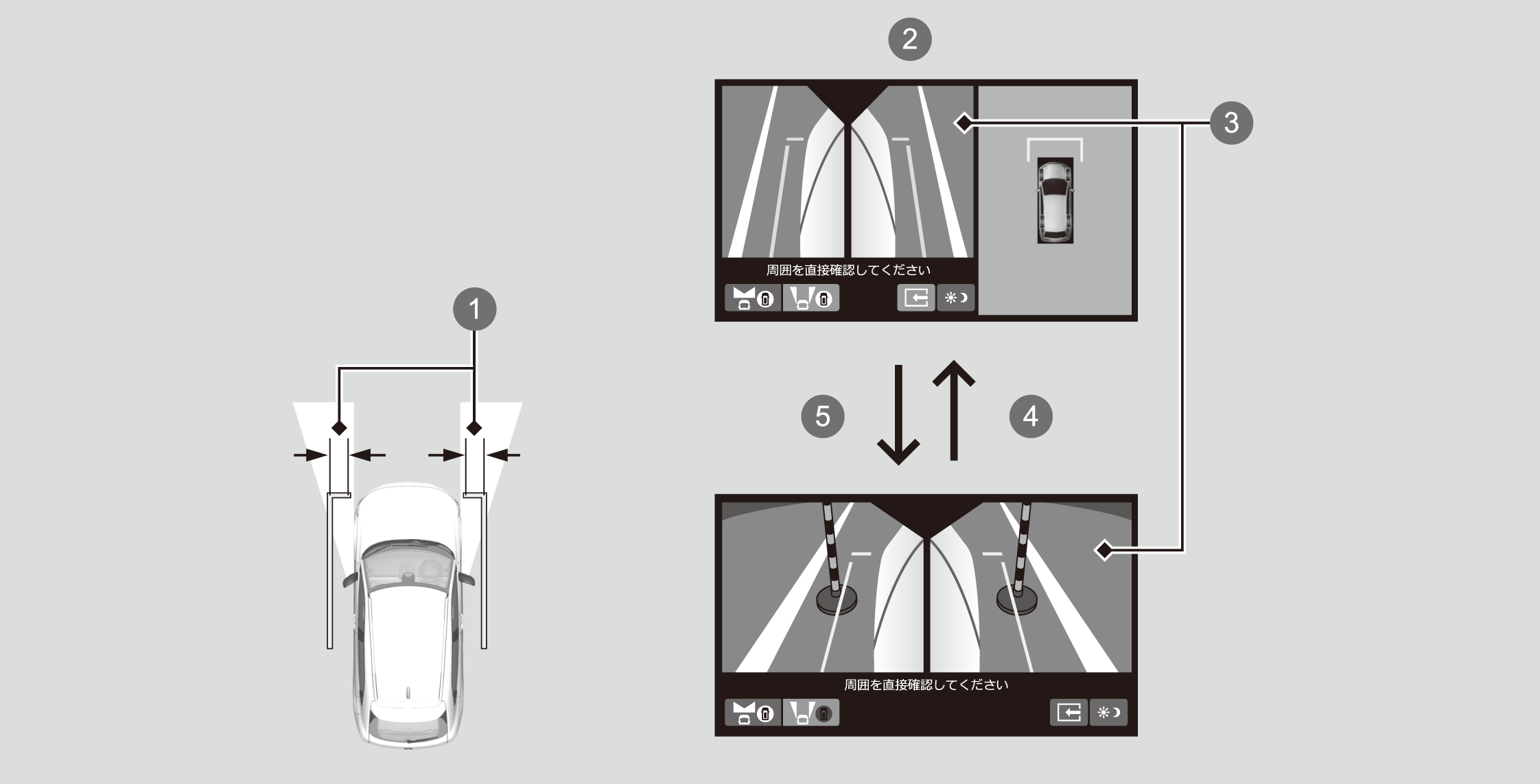
- 30cm
- サイドビュー画像
- サイドビュー:サイドカメラの画像です。
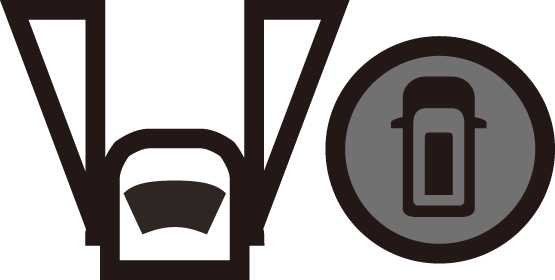 、
、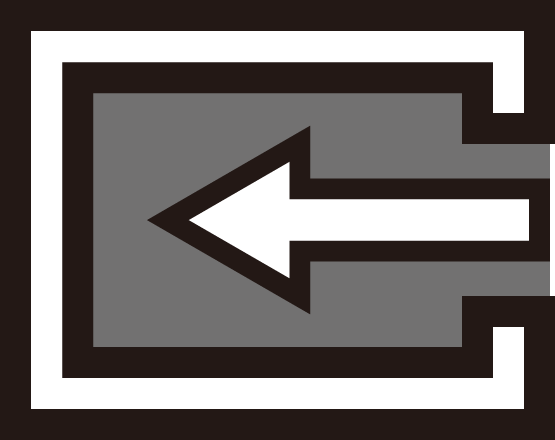 、または
、または スイッチ
スイッチ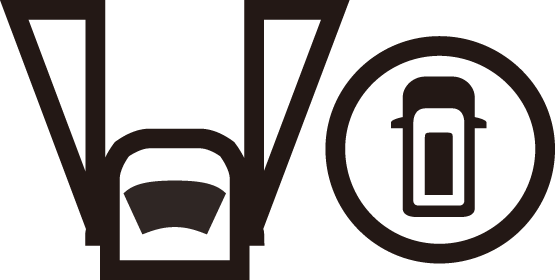 、または
、または
目安ガイド線の距離は、車両外側から約30cm
- さらに詳しく
-
左右サイドビューは、ドアミラーを格納しているときは表示されません。
後方の障害物を確認するには
シフトポジションをRにすると、自動的に後方画面表示に切り換わります。

- リアワイドビュー+グラウンドビュー
- リアワイドビュー
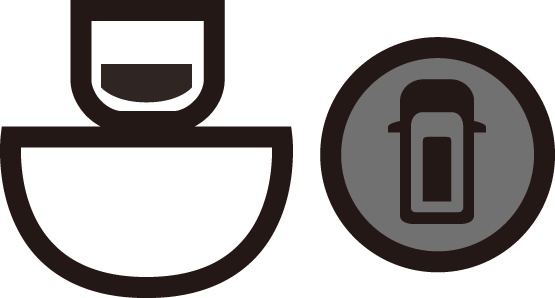 、
、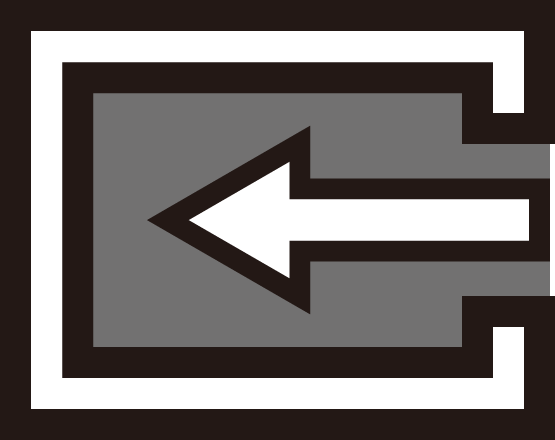 、または
、または スイッチ
スイッチ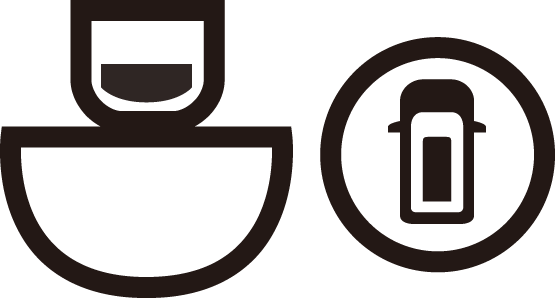 、または
、または
- リアビュー
- リアビュー+グラウンドビュー
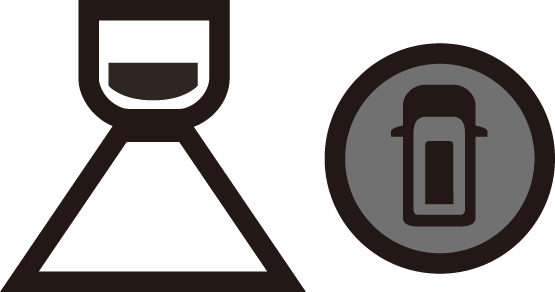 、
、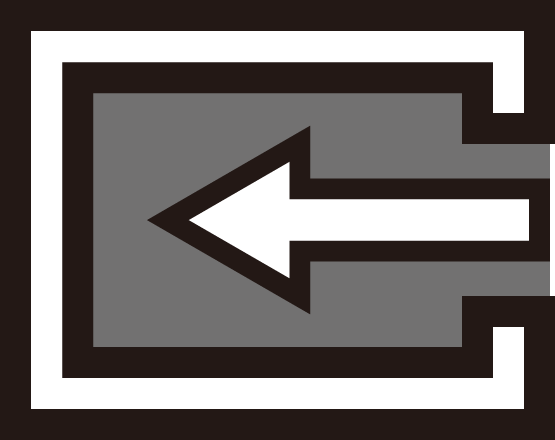 、または
、または スイッチ
スイッチ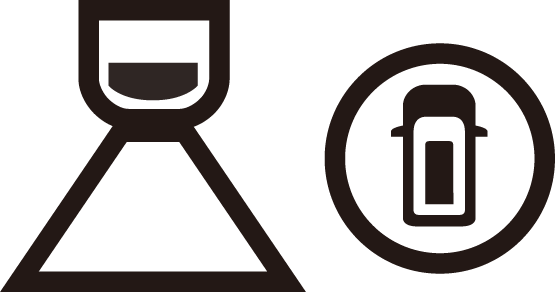 、または
、または
 スイッチ
スイッチ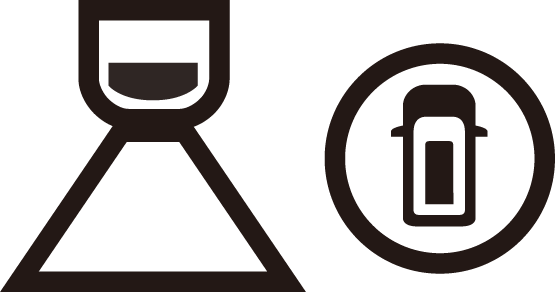 、または
、または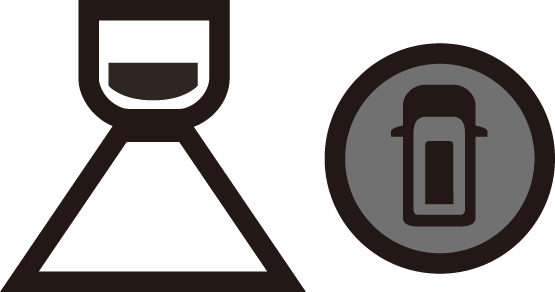
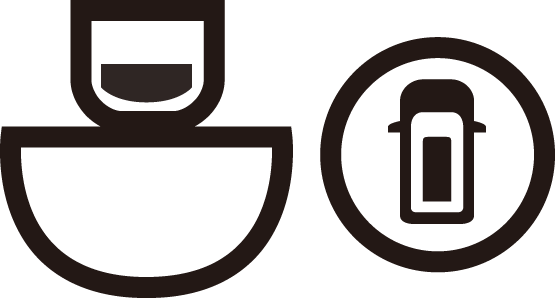 、または
、または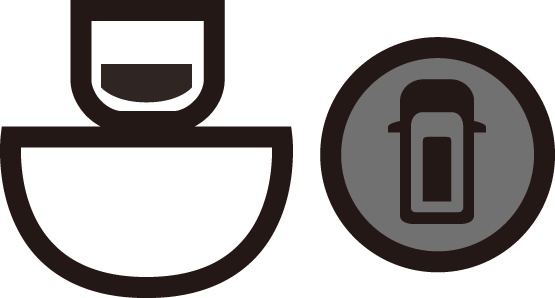
- 予測ガイド線は、車両の外側から約35cmの位置に表示されます。
- ハンドルを90度以上切る
- さらに詳しく
-
シフトポジションをRに切り換えたときに、後方画面表示が遅れて切り換わることがあります。
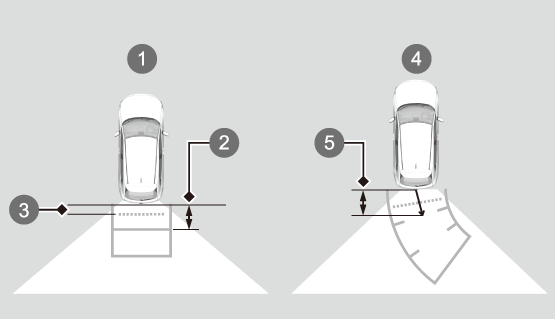
- 目安ガイド線の距離
- 約1m
- 約50cm
- 予測ガイド線の距離
- 約1m
おおよその距離
マルチビューカメラシステムの制限
次の状態では、システムは適切に働きません。
| 状態
|
対処のしかた
|
|
|---|---|---|
予測ガイド線が不正確 |
Honda販売店で点検を受けてください。 |
|
カメラの画像が不鮮明 |
|
システムが適切に作動するまでマルチビューカメラシステムを使用せず、目視やミラーで直接周囲を確認してください。 |
|
レンズが汚れたときは、水や中性洗剤、ガラスクリーナーなどを含ませた柔らかい布で汚れを拭き取ってください。 |
|
|
オーディオ/インフォメーション画面の汚れを柔らかい布で拭き取ってください。 |
|
カメラの位置がずれた |
カメラもしくは、その周囲に強い衝撃が加わったことが考えられます。 |
マルチビューカメラシステムの使用をやめて、ただちにHonda販売店にご相談ください。 |
マルチビューカメラシステムを使用中に画面にエラーメッセージが表示された |
||
25km/h以下で走行中に、画面に映像が表示されない |
||
✤:タイプやオプションなどにより、装備が異なります。
- このページを見ている人へのおすすめページ